Instalace Sendy je relativně jednoduchou záležitostí. V zásadě potřebujete umět pracovat s FTP a přenést Sendy ze svého počítače na hosting. Sendy bude pracovat na skoro každém hostingu, kde běží rozumná verze PHP a MySQL databáze.
K samotné instalaci tak potřebujete pouze přenesení souborů přes FTP a vytvoření databáze. To vám umožní administrační rozhraní vašeho hostingu/VPS. Čím levnější a pomalejší hosting, tím vyšší pravděpodobnost, že něco nebude fungovat, jak má.
Sendy jsem instaloval na různé hostingy i VPS. Funguje bez problémů na webhostingu od Onebit, Českého hostingu (i na jejich managed VPS), Savany a určitě mnoha dalších. Doporučuji vybrat hosting s verzí PHP 7+. Český hosting i Onebit nastaví PHP 7 na požádání. Na Savaně to umožňuje nastavit přímo rozhraní.
Příprava instalace Sendy
V první řadě si potřebujete koupit licenci na Sendy. Ta stojí cca 1500 Kč. Dalším krokem před samotným nahráním Sendy na server je příprava instalace. Prostřednictvím administrace musíte u vašeho hostingu vytvořit databázi, uživatele, který do ní bude mít přistup, a jeho heslo. Uživatel se často vytváří automaticky, takže volíte jen název databáze a heslo. Máte? Super.
Po nákupu a stažení Sendy budete mít k dispozici zip soubor s poslední verzí. Ten rozbalte. Vytvoří se adresář sendy, ve kterém najdete veškeré soubory. Skočte do podaresáře includes, kde najděte soubor config.php – ten je potřeba upravit v klasickém textovém editoru. Vložte do něj informace o přístupu k databázi a cestu, kde se vaše instalace Sendy bude nacházet.
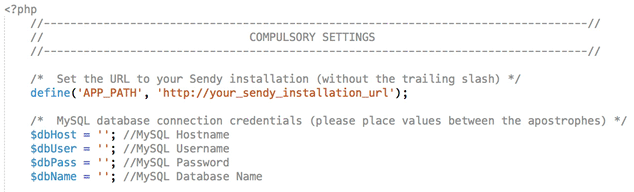
APP_PATHje cesta, kde se bude nacházet vaše instalace. Může být v podadresáři, jako je to na obrázku, nebo přímo na doméně. Například https://sendy.vasedomena.cz.dbHostje adresa hostitele, kde se nachází databáze. V 99 % případů se nastavuje localhost. Český hosting má IP adresu localhostu 127.0.0.1. Ve zcela výjimečných případech je host jiný. V každém případě se to dozvíte přímo v administraci vašeho hostingu.dbUserje uživatelské jméno, které jste zvolili při vytváření databáze.dbPassje heslo, které jste si zvolili při vytváření databáze.dbNameje název vaší databáze.
Máte? Fajn. Následuje uložení souboru a přesun všeho na server.
Přesun Sendy na server
Jednoduché jako facka. Pokud ovládáte práci s FTP, není co řešit. Prostě přehrajete adresář, respektive soubory na server. Přetáhnout a je to.
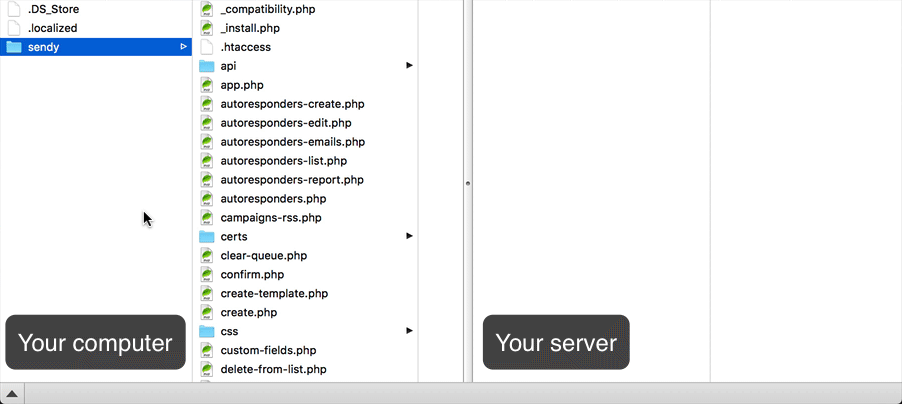
Jestli jste s FTP zatím nikdy nepracovali a vůbec netušíte, která bije, raději si někoho na instalaci najděte, nebo ji můžete nechat udělat od nás. FTP je opravdu základ. Na windowsech se nejčastěji používá Total Commander. Na Macích pak Cyberduck nebo třeba Transmit.
Máme přesunuto?
Nastavení práv na složkách
Po přesunu je potřeba ujistit se, že práva na složce upload (kam se nahrávají soubory) jsou správně nastavena. Ta by měla být 777. Viz obrázek. Nastavení práv opět provedete v Total Commanderu nebo přes Cyberduck.

Instalace Sendy
Vše je připraveno, můžeme instalovat. Do prohlížeče zadáte adresu, kam jste nahráli Sendy (například http://vasedomena.cz/sendy/) a objeví se instrukce pro zadání licence.

Zadáte licenční klíč a firmu. Tedy údaje, které jste zadávali při koupi licence na stránce Sendy.co a dorazily vám e-mailem.
Pokud je něco špatně a stránka se nezobrazuje, nebo vidíte nějakou nestandardní chybu, zadejte do prohlížece adresu http://vase_instalce_sendy/_compatibility.php?i=1 a systém vám ukáže, kde jsou případné problémy. Ty je potřeba vyřešit/opravit. Buď půjdou nějaké části zapnout/vypnout přímo v administraci hostingu, nebo musíte napsat na podporu.
Pak už si jen zvolíte uživatelské jméno a heslo, kterým se budete do systému přihlašovat. Systém po vás také bude chtít údaje pro propojení s Amazon SES (Simple Email Service) službou, která odesílá e-maily. Pokud Amazon SES nemáte nastavený, tento krok můžete přeskočit. Nastavení lze provést později.
Sendy je stavěna tak, aby se e-maily posílaly přes Amazon SES. Samozřejmě máte možnost nastavit pro odesílání i jiný SMTP server. Můžete zvolit vlastní, nebo alternativu k Amazon SES platformě. Například Elastic Email, který se nastavuje o něco jednodušeji než SES, případně Stable SMTP servery. Jakou zvolit službu pro odesílání pošty si můžete přečíst zde.
Aktivace a propojení s Amazon SES
Služba Amazon SES se hojně využívá pro odesílání e-mailů. Do 10 000 e-mailů za měsíc je zdarma. Pokud toto číslo překročíte, za každých dalších 10 000 zaplatíte 1 $, tedy něco kolem 27 Kč. Jak nastavit Amazon SES a propojit se Sendy zjistíte z tohoto praktického videa. Potřebujete získat 2 údaje, které zadáte do Sendy. Říká se jim IAM credentials.
V zásadě máme hotovo. Jen je potřeba nastavit ještě pár věcí na Amazonu.
TXT a DKIM záznamy
Aby bylo možno posílat e-maily z vaší adresy, je potřeba ověření domény prostřednictvím TXT záznamu. Proč, co to znamená a k čemu záznamy slouží se podrobněji dočtete zde. Je to možné provést i u samostatného e-mailu kliknutím na potvrzující zprávu, ale takové ověření je velice nízké a e-maily pak často padají do spamu. Je totiž poznat, že odesílatelem zprávy ve skutečnosti nejste vy, ale Amazon. Lepší je nastavit oprávnění na úrovni celé domény prostřednictvím TXT záznamu a k tomu přihodit DKIM. Jak na to?
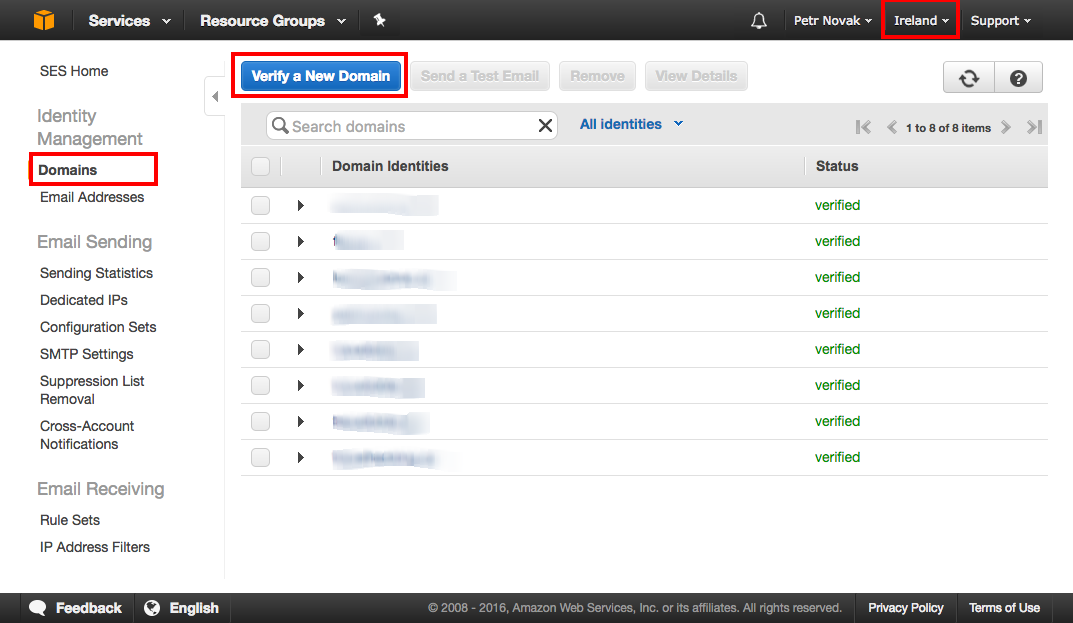
Vlevo kliknete na Domains a pak na Verify a New Domain. Zadáte název domény a Amazon vám vygeneruje TXT záznamy. Je fajn mít vpravo nahoře nastaveno Ireland, tedy Irsko, ať Sendy nemusí komunikovat se servery v USA, ale s těmi bližšími.

Takhle nějak vypadají TXT záznamy. Následně je vložíte ke své doméně prostřednictvím administrace hostingu. Většinou to umožňují. Pokud ne, napište na podporu, že chcete u domény tyto TXT záznamy nastavit. A k tomu přidejte rovnou i DKIM.
Ty získáte o pár řádků níže, když na stránce sescrolujete a aktivujete DKIM. Bude to vypadat podobně jako na tomto obrázku:
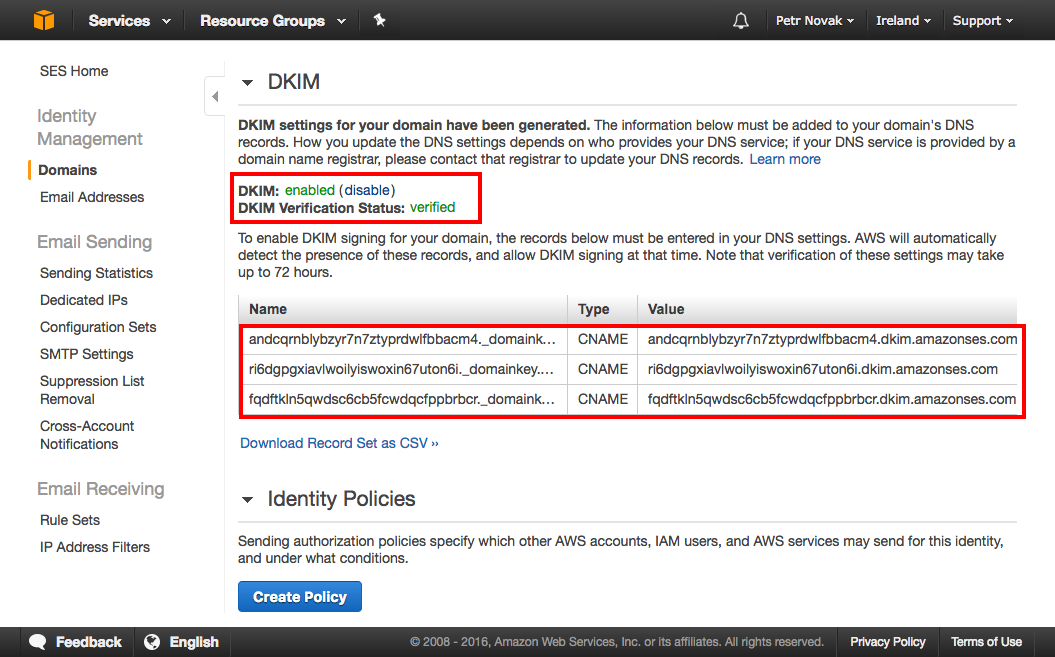
Po nastavení TXT a DKIM záznamů jste v zásadě hotovi. Jen vás Amazon má stále v Sendboxu. To znamená, že nemůžete posílat nikam ven. Je potřeba požádat o navýšení limitu a odstranění ze Sendboxu. To uděláte na této stránce. Sendbox a navýšení limitů se v Amazonu potvrzují ručně. Akce proto bude trvat klidně 24 hodin. Buďte v klidu a počkejte. Přijde vám e-mail s potvrzením. Jakmile budete venku ze Sendboxu, můžete začít posílat své e-mailové kampaně. Anebo ne? Ještě je tu drobnost.
Nastavení Cronu u Sendy
Kvůli autoresponderům, ale i kampaním je potřeba na Sendy spouštět v pravidelných intervalech cron. Je to robůtek, co spouští dva skripty každých 5 minut, respektive každou 1 minutu. Cron s autorespondery se musí pouštět každou minutu. Musí a nejde to jinak. Pokud nastavíte delší interval, nebude fungovat. Cron pro posílání kampaní pak každých 5 minut. Nastavit na obyčejném hostingu cron v tak krátkých intervalech většinou není možné. Pokud máte VPS, pak si cron jednoduše nastavíte. Informace o jeho nastavení se při instalaci nikde neobjevují, ale najdete je přímo v Sendy po přihlášení při vytváření akcí, které daný cron potřebují. Tedy u posílání kampaní a nastavování autoresponderů. Jde o tyto dva soubory:
- http://vase_instalace_sendy/scheduled.php (spouštění každých 5 minut)
- http://vase_instalace_sendy/autoresponders.php (spouštění každou 1 minutu)
Pokud máte Sendy na hostingu a nemůžete nastavit crony v tak krátkém intervalu, nezoufejte. Můžete využít externího robota. Je to sice služba placená, ale za rok zaplatíte cca 200 Kč. To není žádná tragédie. Já využívám EasyCron.com. Nastavení je triviální a zvládnete ho levou zadní. Bude vypadat nějak takto:
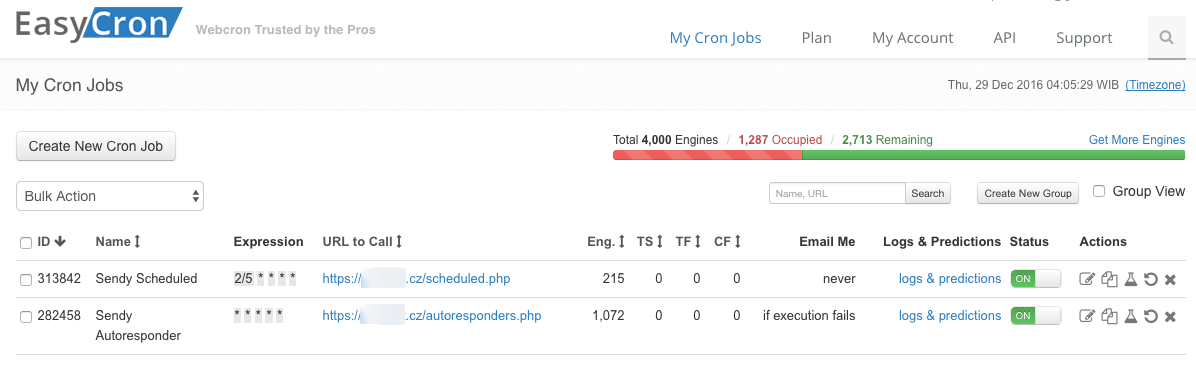
Hotovo, nastaveno a můžete začít posílat e-mailové kampaně.
Přijde vám to složité?
Není, ale rozumím tomu, pokud máte opačný pocit. Každý umíme něco jiného. Pokud vám polovina věcí z článku přišla jako španělská vesnice, přesto byste ale Sendy chtěli používat, rádi vám ji nainstalujeme na vaše stránky a vše nastavíme, nebo si instalaci můžete nechat nainstalovat přímo na našich serverech.
